تطبيق WiFi Tester يعمل على ماك بوك (macOS 11+) أو أي لابتوب (Windows 7/8/10/11) مع محول شبكة لاسلكية قياسي 802.11be/ax/ac/n/g/a/b. اقرأ المزيد عن دعم 802.11be هنا.
أفضل تطبيقات اختبار سرعة الWiFi لنظام Windows في عام 2025
هل تشك في أن مزود خدمة الإنترنت الخاص بك لا يوفر السرعات الموعودة؟ مع اختيارنا لتطبيقات اختبار سرعة الWiFi الأفضل لنظام ويندوز 2025، ستتمكن من التحقق من شكوكك والوصول إلى جذور مشاكل الإنترنت لديك.
جميع تطبيقات اختبار سرعة الواي فاي لنظام ويندوز التي اخترناها لهذا المقال سهلة الفهم حقًا، ومع ذلك فهي تقدم دقة عالية والعديد من الميزات الإضافية التي يمكنك الاستفادة منها لتحسين الإنترنت لديك لتحقيق أفضل أداء ممكن.
قارن سرعة الإنترنت الحقيقية لديك: شرح اختبارات الواي فاي مقابل الإيثرنت
هل شعرت يومًا أن الإنترنت لديك لا يواكب السرعة، رغم أنك تدفع لقاء سرعات أعلى؟ إجراء اختبار سرعة بسيط للإنترنت يمكن أن يساعدك في معرفة ما إذا كنت تحصل فعلاً على النطاق الترددي الذي وعدك به مزود الخدمة.
التحقق من النطاق العريض بانتظام ليس فقط من أجل محاسبة مزود الخدمة؛ بل هو أيضًا لرصد التباطؤ مبكرًا، واكتشاف النقاط الضعيفة التي تسبب مشاكل في الاستجابة، وضمان أن شبكتك يمكنها التعامل بسلاسة مع الاستخدام الكثيف — مثل بث فيلم بدقة 4K أو الانضمام إلى مكالمة فيديو — دون انقطاع أو تأخير.
ولكن إليك المشكلة: اختبارات الواي فاي ليست مطابقة بالضبط لاختبارات الكوابل السلكية. سرعة الواي فاي لديك قد تتفاوت بشكل كبير حسب موضع جهاز التوجيه، والتداخل مع الأجهزة المنزلية، والجدران، وحتى شبكات الجيران. أما الاتصالات السلكية فعادةً ما توفر نتائج أكثر استقرارًا لأنها أقل عرضة للتداخل الخارجي.
لهذا السبب من الضروري أن تختبر كل من اتصال الواي فاي والإيثرنت بشكل منفصل — خاصة إذا كنت قد قمت مؤخرًا بالترقية إلى إنترنت أسرع أو نقلت جهاز التوجيه الخاص بك.
3 طرق لاختبار سرعة الإنترنت
1. أدوات النظام: أمر Ping
يأتي نظام ويندوز مزودًا بأداة مدمجة تُسمى Ping، وهي متوفرة من خلال موجه الأوامر.
تصفه مايكروسوفت كأداة أساسية لاستكشاف مشاكل الاتصال على مستوى IP. حيث يقوم بإرسال حزم بيانات إلى خادم بعيد ويقيس المدة التي تستغرقها للعودة — والمعروفة أيضاً باسم وقت الاستجابة (الكمون).
يمكن أن يساعد Ping في تحديد فقدان الحزم أو التأخيرات التي تشير إلى وجود مشاكل في الشبكة. وعلى الرغم من أنه ليس مثالياً لقياس سرعات التنزيل أو الرفع بشكل مباشر، إلا أنه لا يزال مفيدًا لاكتشاف بطء أوقات الاستجابة.
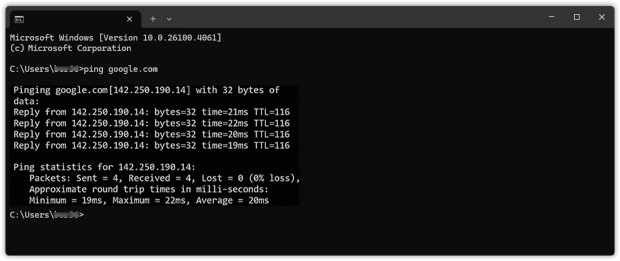
يرسل هذا الأمر أربع حزم اختبار ويُظهر مدى سرعة استجابة الخادم. زمن الاستجابة الطبيعي يكون أقل من 50 مللي ثانية في حالة الاتصال الجيد — الأوقات الأعلى قد تعني وجود ازدحام أو تداخل.
2. أدوات اختبار السرعة عبر الإنترنت
معظم الناس على دراية بـ الأدوات عبر الإنترنت مثل Speedtest من Ookla أو Fast.com من Netflix. هذه الأدوات سريعة ومجانية وسهلة الاستخدام. كل ما عليك فعله هو فتح الموقع، النقر على "ابدأ"، والانتظار لبضع ثوانٍ للحصول على النتائج.
تقيس هذه الاختبارات: سرعة التنزيل (مدى سرعة استلام البيانات)، سرعة الرفع (مدى سرعة إرسال البيانات) وزمن الاستجابة (الكمون) بينما تتميز هذه الاختبارات بسهولة الاستخدام وإعطاء نتائج سريعة، إلا أنها مجرد غيض من فيض. العيب الرئيسي فيها هو عدم الشفافية — فقد تكون النتائج أحيانًا غير دقيقة، إما عن قصد أو بسبب القيود التقنية، مما يجعل الإنترنت لديك يبدو أسرع أو أبطأ من حقيقته.
إذا كنت ترغب فعلاً في الحصول على صورة دقيقة لأداء الإنترنت لديك، فمن الأفضل استخدام تطبيقات مخصصة مصممة خصيصًا للاختبار والتحليل التفصيلي.
3. تطبيقات اختبار السرعة المخصصة (الخيار الأفضل)
للتشخيص الجاد والحصول على نتائج ثابتة، تمنحك التطبيقات المخصصة مزيداً من الشفافية وتحكمًا أفضل في اختباراتك. غالبًا ما تتضمن ميزات متقدمة مثل:
- تتبع السرعة بمرور الوقت
- اختبار غرف أو مناطق محددة (ممتاز لشبكة الواي فاي)
- تصدير النتائج
- اكتشاف التذبذب وفقدان الحزم والتقلبات
الآن بعد أن عرفت الطرق الأساسية لقياس اتصالك، دعنا نستعرض أشهر تطبيقات اختبار سرعة الواي فاي المستقلة في السوق ونكتشف لماذا تقدم لك معلومات أعمق بكثير من مجرد اختبار المتصفح البسيط.
أفضل 3 تطبيقات لاختبار السرعة لنظام ويندوز
- NetSpot — ليست فقط أفضل تطبيق لاختبار السرعة لنظام ويندوز، بل هو أيضًا الأكثر تنوعًا.
- Network Speed Test — هو تطبيق مفيد لاختبار سرعة WiFi يتيح لك اختبار سرعة WiFi الخاصة بك مقابل أقرب مركز بيانات لمايكروسوفت أزور.
- Network Speed Test Pro — يمكنه قياس تأخير الشبكة، وسرعة التنزيل.
NetSpot ليس فقط أفضل تطبيق لاختبار السرعة لنظام Windows، بل هو أيضًا الأكثر تعددية في الاستخدام. تتيح ميزة المسح النشط في NetSpot اختبار معدل الرفع والتنزيل ومعدل النقل اللاسلكي بشكل موثوق عبر بروتوكولات HTTP أو TCP أو UDP. بالإضافة إلى ذلك، يتكامل NetSpot بسلاسة مع خوادم iPerf3، مما يتيح قياسات أكثر تفصيلاً مثل التذبذب ومعدل النقل، وهو ما يعد أمرًا ضروريًا لتشخيصات الشبكة الدقيقة.
-

وضع المفتش
يمنحك رؤى فورية حول شبكات الواي فاي المحيطة بك..
-

وضع الاستبيان
يوفر تحليلاً شاملاً مبنياً على خرائط لأداء شبكة الواي فاي الخاصة بك.
-

وضع التخطيط
يمكنك من محاكاة وتخطيط توزيع شبكة الواي فاي الخاصة بك وتغطيتها.

على عكس اختبارات سرعة الواي فاي عبر الإنترنت، يتيح لك NetSpot ضبط كمية البيانات التي ترغب في نقلها يدويًا لغرض الاختبار، مما يسمح لك بالاختيار بين إجراء اختبار سريع يستغرق بضع ثوانٍ فقط لإكماله واختبار أكثر شمولاً يقيس متوسط سرعات الإنترنت لديك على فترة زمنية أطول.
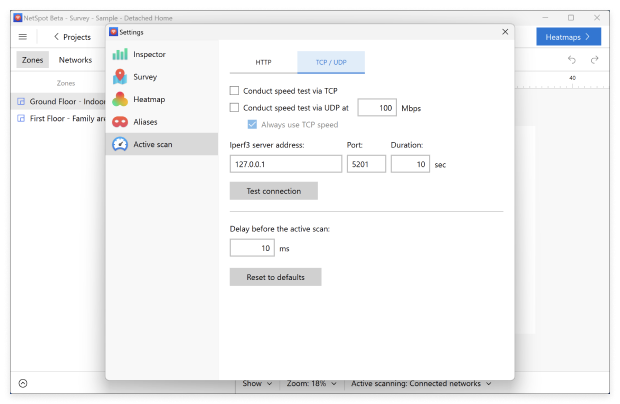
ولكن ما يجعل NetSpot يحتل حقاً المركز الأول في قائمة أفضل تطبيقات اختبار سرعة الإنترنت عبر WiFi هو قدرته الفريدة على اكتشاف أن الإنترنت لديك ليس سريعاً كما يجب أن يكون. مع NetSpot، يمكنك إجراء مسوحات مواقع WiFiوتحليل النشاط اللاسلكي من حولك. ولا يهم حتى إذا كنت لا تعرف الكثير عن الشبكات اللاسلكية، لأن استخدام NetSpot سهل للغاية بالرغم من أنه يلبي احتياجات المستخدمين المحترفين.

لإجراء مسح لموقع WiFi باستخدام NetSpot، عليك ببساطة رفع خريطة للمنطقة التي ترغب في مسحها، أو إنشاء خريطة جديدة من الصفر، ثم المشي من جزء من المنطقة إلى آخر حتى يحصل NetSpot على جميع المعلومات التي يحتاجها لـ إنشاء خريطة حرارية تُظهر أين يكون الإشارة هي الأقوى وأين تكون الأضعف.

NetSpot متوفر لنظامي Windows وmacOS، ويمكنك تحميله وتجربته مجانًا.
-
اختبارات قابلة للتخصيص مع دعم لبروتوكولات HTTP وTCP وUDP وiPerf3
-
موثوق ودقيق
-
قابل للتخصيص
-
متعدد الاستخدامات
-
سهل الاستخدام
-
متوفر لنظامي ويندوز وماك أو إس
-
النسخة المجانية
-
لا شيء
- توصية موجزة: احصل على NetSpot
اختبار سرعة الشبكة هو تطبيق مفيد لاختبار سرعة الواي فاي يتيح لك اختبار سرعة الواي فاي الخاصة بك مقابل أقرب مركز بيانات لمايكروسوفت أزور. يمكن تنزيل التطبيق مباشرة من متجر تطبيقات مايكروسوفت مجانًا، وواجهة المستخدم الحديثة والبسيطة تجعل اختبار السرعة أمرًا سهلاً.
عندما ينتهي اختبار سرعة الشبكة من اختبار سرعة الواي فاي، يعرض تأخير الشبكة المقاس، سرعة التنزيل، وسرعة الرفع. كما يعرض أيضًا مقاييس إضافية مثل فقدان الحزم والاهتزاز الأقصى، والتي يمكن أن تساعد في تحديد المشكلات في مكالمات الفيديو أو الألعاب أو البث المباشر.
بعد إجراء الاختبار، يمكنك السحب لمشاهدة مزيد من معلومات الشبكة، بما في ذلك معرف مجموعة الخدمة (SSID)، قوة الإشارة، نوع الاتصال (Wi-Fi، إيثرنت، أو خلوي)، وحالة الإنترنت الحالية. نحب أن اختبار سرعة الشبكة يشرح نوع الأنشطة التي يمكن أن تدعمها سرعة اتصال الإنترنت الخاصة بك.

يحتفظ التطبيق أيضًا بسجل للقياسات، مما يتيح لك مقارنة سرعات الإنترنت لديك على مر الوقت وتحديد ما إذا كان أي تغيير قد أدى إلى تعزيز سرعات الإنترنت لديك.
-
تم التطوير بواسطة Microsoft
-
متوفر في متجر Microsoft
-
مجاني
-
سهل الاستخدام
-
تفتقر إلى الميزات
-
يرسل المعلومات إلى Microsoft
-
التدابير فقط ضد مراكز بيانات أزور
Network Speed Test Pro يمكنه قياس تأخير الشبكة، سرعة التنزيل، وسرعة الرفع مقابل أكثر من 4000 خادم حول العالم وعرض النتائج على خريطة العالم حتى تتمكن من رؤية المدة التي تستغرقها حزم البيانات للسفر من جهاز الكمبيوتر الخاص بك إلى مناطق مختلفة في العالم بوضوح.
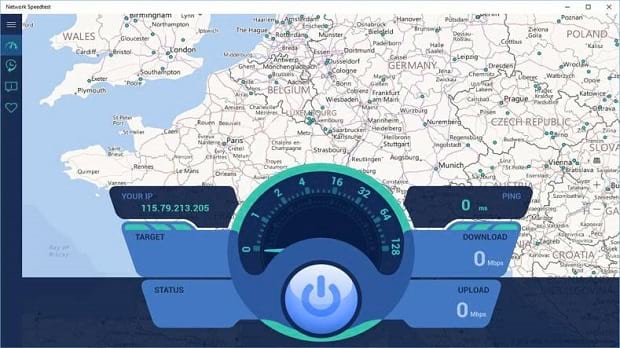
يتيح لك تطبيق Network Speed Test Pro جدولة اختبارات السرعة التلقائية، كما يحتفظ بسجل للقياسات السابقة. يمكنك الاختيار بين أوضاع اختبار مختلفة، بما في ذلك السرعة، البنغ، وتتبع المسار.
كما يوفر لوحة معلومات مضغوطة تحتوي على ملخص للاختبارات وقائمة بنتائج اختبارات السرعة الأخيرة، والتي يمكن فرزها ومراجعتها داخل التطبيق. واجهة المستخدم بسيطة لكنها عملية، وتُعرض النتائج من خلال رسوم بيانية في الوقت الفعلي وخرائط خوادم عالمية لتحليل بصري أفضل.
-
اختبارات ضد ٤ خادم
-
مجاني
-
سهل الاستخدام
-
خيارات محدودة
-
يمكن أن تكون النتائج جيدة أو سيئة
كيفية فهم نتائج اختبار السرعة
أجريت الاختبار؟ رائع. الآن دعونا نفسر ما تعنيه هذه الأرقام فعلياً — وكيف تعرف ما إذا كان الوقت قد حان لترقية خطتك أو فقط ضبط إعدادات الواي فاي لديك.
- سرعة التحميل — هذا يُظهر مدى سرعة اتصالك عند سحب البيانات من الإنترنت. يؤثر ذلك على مدى سرعة تحميل مقاطع الفيديو، وظهور صفحات الويب، وسلاسة بث Netflix أو YouTube.
- سرعة الرفع — هذا يقيس سرعة إرسال جهازك للبيانات. هذا مهم لمكالمات Zoom، إرسال الملفات، النسخ الاحتياطي السحابي، والألعاب.
- مدة الاستجابة (Ping/الزمن الانتقالي) — هذا هو التأخير بين جهازك والخادم. تحت 50 مللي ثانية يعتبر عادة جيداً. مدة الاستجابة العالية تعني وجود بطء/تأخير — وهذا ليس جيداً للألعاب أو مكالمات الفيديو.
- تذبذب الاتصال (Jitter) — هذا يخبرك مدى تغير مدة الاستجابة. إذا كان يتقلب كثيراً ستلاحظ تقطيعاً في الفيديو أو أصواتاً غير طبيعية أثناء المكالمات.
- فقدان الحزم (Packet loss) — إذا تم فقدان حزم البيانات أثناء النقل، ستواجه تحميل متقطع، أو فشل في الرفع، أو انقطاع الاتصال.
إذًا، ماذا يجب أن تفعل بهذه الأرقام؟
إذا كانت سرعات الواي فاي والإيثرنت لديك منخفضة، قد يكون الوقت قد حان للاتصال بمزود خدمة الإنترنت الخاص بك أو التفكير في خطة أسرع — خاصة إذا كان لديك منزل مليء بمشاهدي البث المباشر ولاعبي الألعاب. ولكن إذا كان الاتصال السلكي يظهر أداء جيد في حين أن الواي فاي ضعيف، فالمشكلة على الأرجح محلية: ربما يكون الراوتر في مكان غير مناسب، أو أنك تستخدم قناة مزدحمة، أو هناك تداخل من الجدران أو أجهزة أخرى.
دعنا نستعرض بعض الخطوات العملية التي يمكنك اتباعها لحل هذه المشاكل وتحسين أداء الواي فاي لديك.
كيفية تحسين سرعة الواي فاي؟
لمجرد أنك استخدمت أحد تطبيقات اختبار سرعة الواي فاي الموصى بها في هذا المقال وحصلت على نتائج ضعيفة، فهذا لا يعني أنه حان الوقت للانتقال إلى مزود خدمة إنترنت آخر. غالباً ما تكون المشكلة محلية. للعثور على السبب الحقيقي للمشكلة، قم بتنزيل تطبيق محلل الواي فاي مثل NetSpot واختبر مدى قوة إشارة الواي فاي لديك.
يمكن أن يكون للجدران السميكة أو الأجهزة الكهربائية الكبيرة تأثير سلبي كبير على أداء الواي فاي، وقد يكون من الكافي نقل جهاز التوجيه اللاسلكي بضعة أقدام بعيداً لزيادة سرعة الواي فاي.
تأكد من فحص سرعات الواي فاي باستخدام تطبيق موثوق لاختبار سرعة الواي فاي مثل NetSpot
تأكد من فحص سرعات الواي فاي باستخدام تطبيق موثوق لاختبار سرعة الواي فاي مثل NetSpot بعد كل تعديل تقوم به. ضع في اعتبارك أن سرعات الإنترنت لديك ستكون غالبًا أبطأ خلال ساعات الذروة وعندما يكون هناك العديد من الأشخاص على نفس الشبكة.
وأخيرًا وليس آخرًا، نوصي بشدة أن تقوم بتغيير شبكة الواي فاي الخاصة بك إلى قناة لا تعاني من ازدحام المرور. مرة أخرى، يمكنك استخدام NetSpot لمعرفة أي قناة واي فاي تستخدم أقل.
الأسئلة الشائعة
نوصي باستخدام NetSpot لما يتمتع به من ميزات متقدمة مثل المسح النشط، وضع المسح، ووضع التخطيط. فهو يوفر نتائج دقيقة للغاية ويسمح بتشخيص متعمق لشبكة Wi-Fi الخاصة بك.
يمكنك استخدام أدوات مدمجة مثل Ping عبر موجه الأوامر، أو أدوات عبر المتصفح مثل Speedtest.net، أو تطبيقات مخصصة مثل NetSpot أو Network Speed Test أو Network Speed Test Pro للحصول على نتائج أكثر دقة وتفصيلاً.
الاتصالات عبر الواي فاي تكون أكثر عرضة للتداخل من الجدران أو الأجهزة أو الشبكات المجاورة. عادةً ما يكون الإيثرنت أسرع وأكثر استقرارًا لأنه يستخدم اتصال كابل مباشر مع فقدان إشارة ضئيل.
لإجراء مكالمات سلسة على Zoom أو Teams، احرص على سرعة رفع لا تقل عن 5 ميجابت في الثانية وسرعة تحميل لا تقل عن 10 ميجابت في الثانية. أما للألعاب عبر الإنترنت، فستحتاج إلى ping منخفض (<50 مللي ثانية) وتقلقل أو فقدان حزم بيانات ضئيل.
قم بإجراء اختبار في أي وقت تشعر فيه بأن الاتصال بطيء — وكذلك بعد نقل جهاز التوجيه الخاص بك، أو تغيير مزود خدمة الإنترنت، أو ترقية خطتك، أو إضافة أجهزة ذكية جديدة إلى شبكتك.
نعم. يمكنك التفكير في نقل جهاز التوجيه (الراوتر) إلى مكان أكثر مركزية في منزلك، أو التبديل إلى قناة أقل ازدحامًا، أو الترقية إلى راوتر ثنائي أو ثلاثي النطاق، أو استخدام أدوات مثل NetSpot لتحسين تخطيطك وإعداداتك.
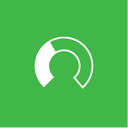
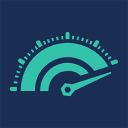

Ping — الأداة الأساسية لاستكشاف اتصال IP في Windows